ubuntu下如何给指定的文件夹或位置创建快捷方式?
作者:Ubuntu • 更新时间:2024-03-28 •
Ubuntu系统创建桌面快捷方式有三种类型:
1、普通应用程序的快捷方式
2、终端应用程序的快捷方式
3、给指定的文件夹或位置创建快捷方式
前面两种创建快捷方式的方式已经讲过,敬请参阅,今天小编再来分享一下,如何给指定的文件夹或位置创建快捷方式,这种快捷方式适合于对我们常用的文件夹在桌面做个快捷方式,这样我们打开非常方便。
说明:
小编的这个建议只适合于10.10之前版本的ubuntu系统,后面的11.04,11.10。。。14.04系统因为采用的默认桌面不同,所以本经验不适用,若要使用,那么请安装GNOME桌面
1
在桌面点击鼠标右键,选择“创建启动器...”,这个就是windows系统下面说的创建快捷方式。
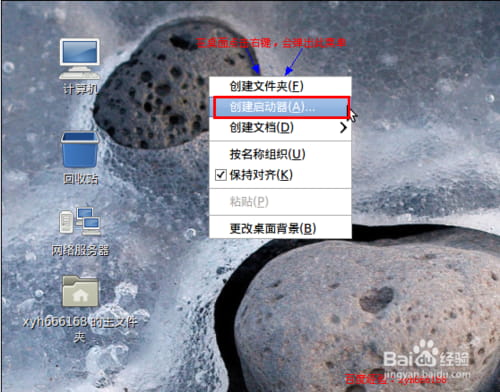
2
“创建启动器...”打开后,如下图所示
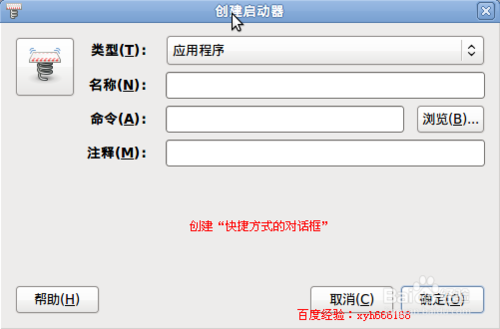
3
在“类型”后面的下拉列表中选择“位置”
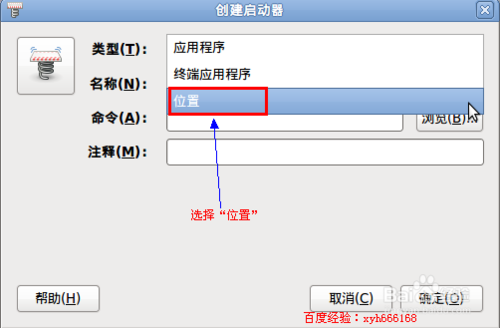
4
“位置”指的就是某个文件夹或者文件的路径
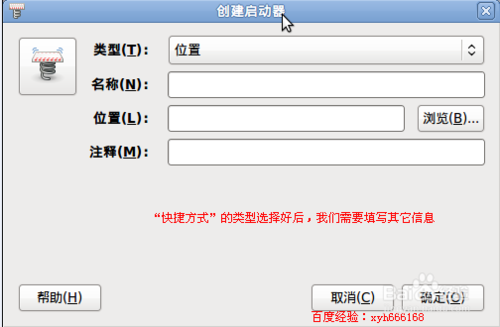
5
下面我们要给我们的快捷方式取个名字
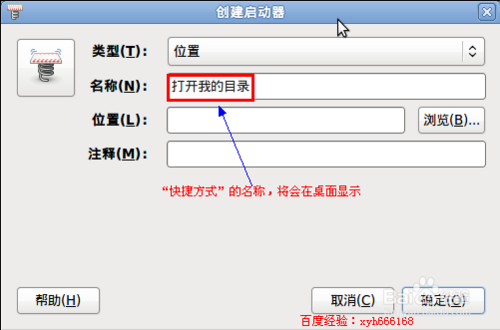
6
最后在“位置”后面填写文件夹或者文件夹的路径信息,点右下方的确定
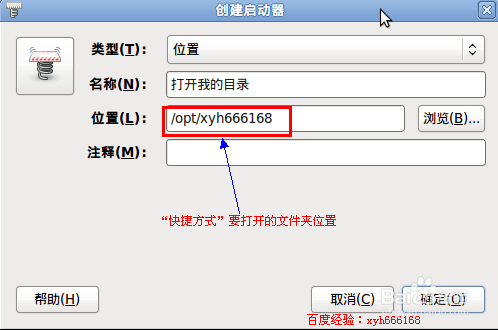
7
回到桌面,查看我们的快捷方式已经创建好
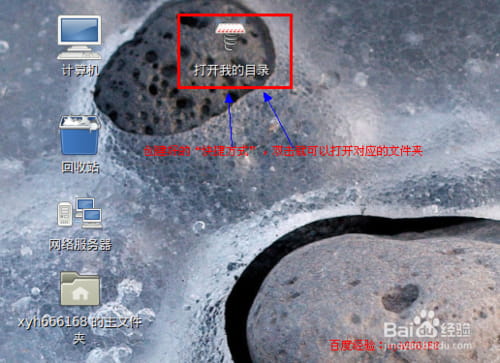
8
双击快捷方式的图标,就可以打开我们对应的文件夹
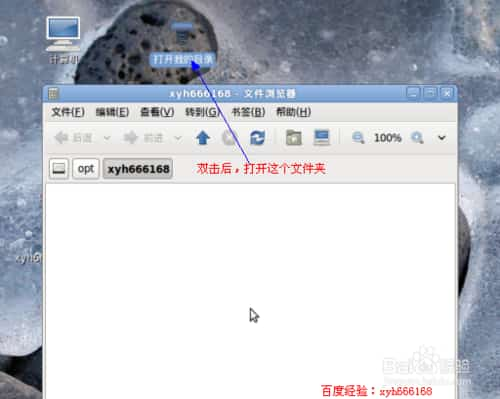
注意事项
小编用的是10.04的Ubuntu,其它版本的Ubuntu略有不同,请根据实际版本操作。
本文由主机测评网发布,不代表主机测评网立场,转载联系作者并注明出处:https://zhujiwo.jb51.net/ubuntu/4668.html

